【摘要】:标注如图5-56所示的挂轮架尺寸。图5-56 挂轮架光盘路径光盘\动画演示\第5章\标注挂轮架尺寸.avi操作步骤打开随书光盘中的文件:\原始文件\第5章\挂轮架.DWG。创建尺寸标注图层,设置尺寸标注样式。标注挂轮架中的半径尺寸、连续尺寸及线性尺寸。单击“注释”选项卡“标注”面板中的“连续”按钮,命令行提示与操作如下:标注直径尺寸及角度尺寸。
标注如图5-56所示的挂轮架尺寸。
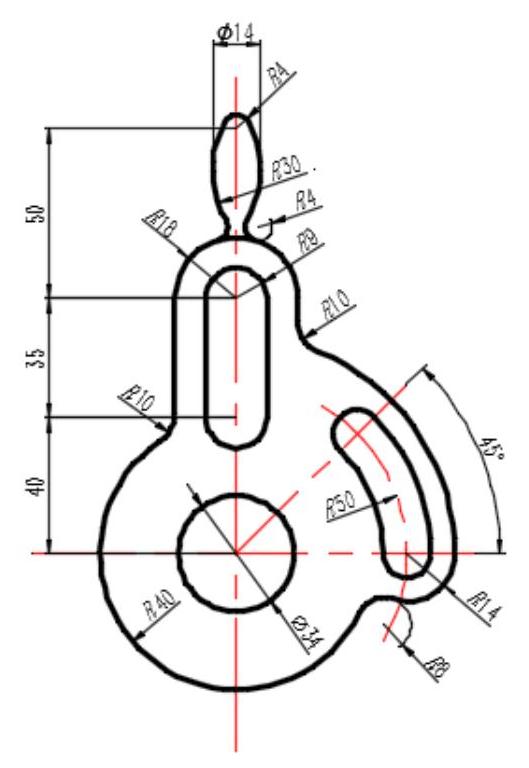
图5-56 挂轮架
光盘路径
光盘\动画演示\第5章\标注挂轮架尺寸.avi
操作步骤
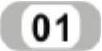 打开随书光盘中的文件:\原始文件\第5章\挂轮架.DWG。
打开随书光盘中的文件:\原始文件\第5章\挂轮架.DWG。
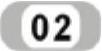 创建尺寸标注图层,设置尺寸标注样式。单击“默认”选项卡“图层”面板中的“图层特性”按钮
创建尺寸标注图层,设置尺寸标注样式。单击“默认”选项卡“图层”面板中的“图层特性”按钮 ,创建一个新图层“BZ”,并将其设置为当前图层。
,创建一个新图层“BZ”,并将其设置为当前图层。
单击“默认”选项卡“注释”面板下拉菜单中的“标注样式”按钮 ,分别设置“机械制图”标注样式,并在此基础上设置“直径”标注样式、“半径”标注样式及“角度”标注样式,其中“半径”标注样式与“直径”标注样式设置一样,将其用于半径标注。
,分别设置“机械制图”标注样式,并在此基础上设置“直径”标注样式、“半径”标注样式及“角度”标注样式,其中“半径”标注样式与“直径”标注样式设置一样,将其用于半径标注。
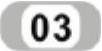 标注挂轮架中的半径尺寸、连续尺寸及线性尺寸。单击“默认”选项卡“注释”面板中的“半径”按钮
标注挂轮架中的半径尺寸、连续尺寸及线性尺寸。单击“默认”选项卡“注释”面板中的“半径”按钮 ,命令行提示与操作如下:
,命令行提示与操作如下:
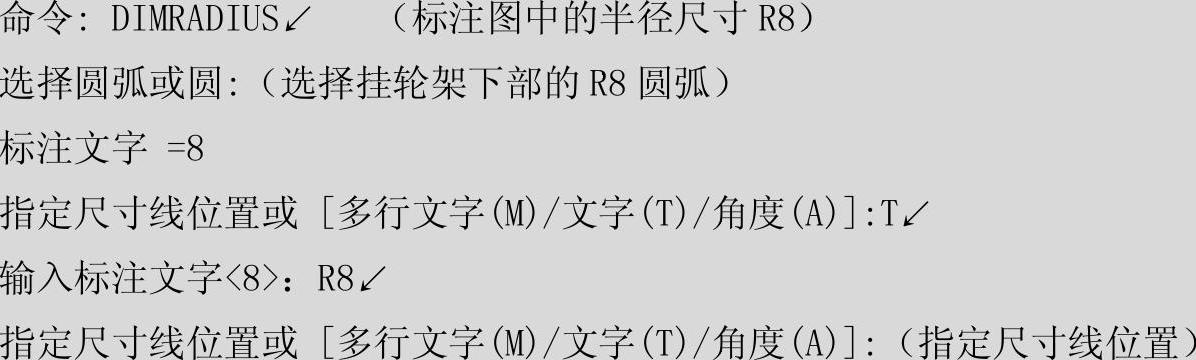
按回车键继续进行半径标注,标注图中的半径尺寸。(www.daowen.com)
单击“默认”选项卡“注释”面板中的“线性”按钮 ,命令行提示与操作如下:
,命令行提示与操作如下:
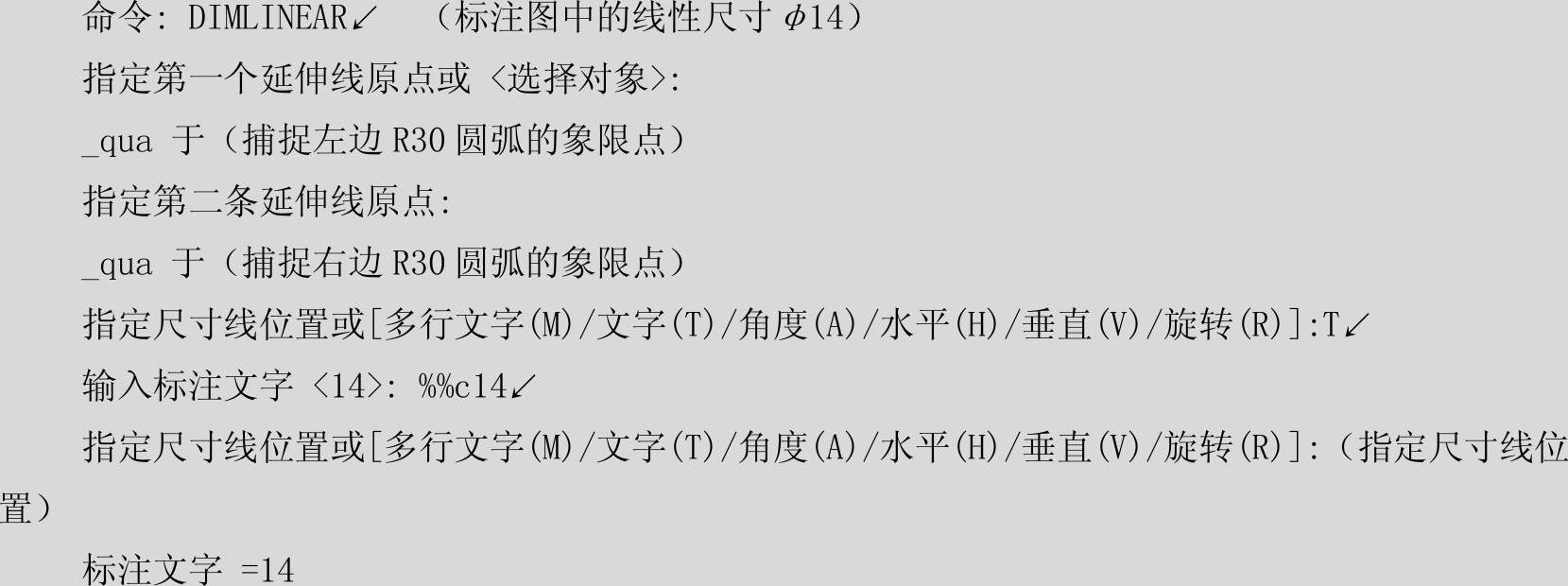
方法同前,分别标注图中的线性尺寸。
单击“注释”选项卡“标注”面板中的“连续”按钮 ,命令行提示与操作如下:
,命令行提示与操作如下:


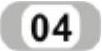 标注直径尺寸及角度尺寸。单击“默认”选项卡“注释”面板中的“直径”按钮
标注直径尺寸及角度尺寸。单击“默认”选项卡“注释”面板中的“直径”按钮 ,命令行提示与操作如下:
,命令行提示与操作如下:

单击“默认”选项卡“注释’面板中的“角度”按钮 ,命令行提示与操作如下:
,命令行提示与操作如下:
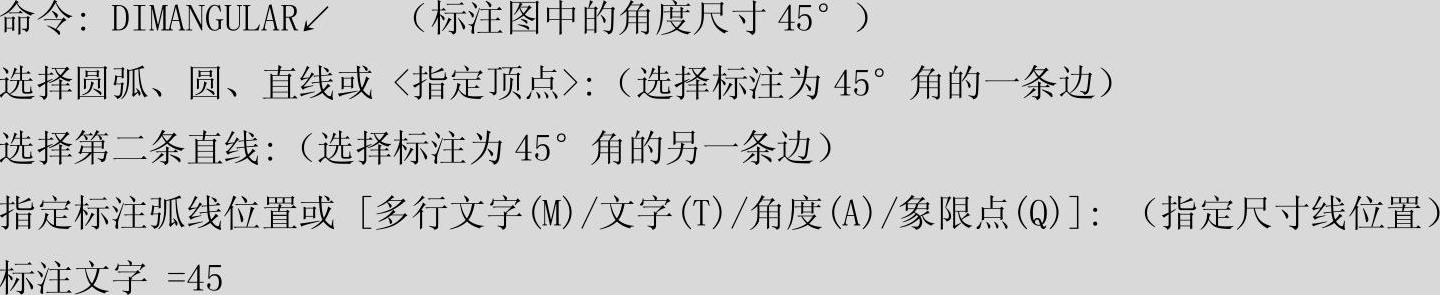
结果如图5-56所示。
免责声明:以上内容源自网络,版权归原作者所有,如有侵犯您的原创版权请告知,我们将尽快删除相关内容。






